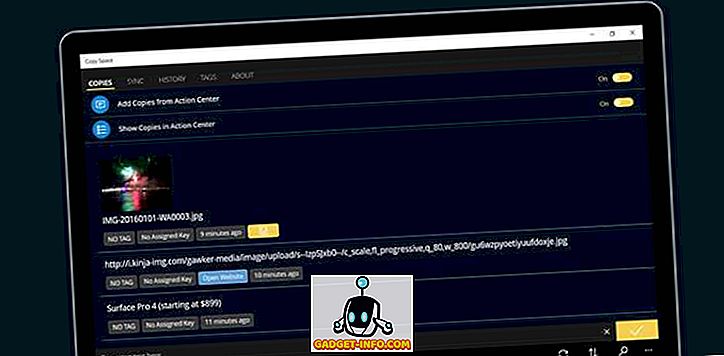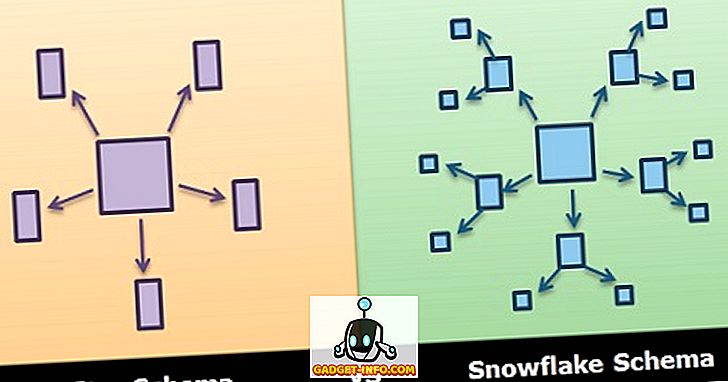Ma olen HP printerite suur fänn ja ma arvan, et üldiselt on need parimad printerid nii ettevõtjatele kui ka tarbijatele. Kuid need on kaasas kõige halvema võimaliku tarkvaraga, mis mitte ainult ei tõmba ja aeglustab teie süsteemi, vaid ei aita tõepoolest kaasa arvuti ühendamisel printeriga, mis on iga printeri peamine eesmärk.
Tänapäeval on paljud printerid traadita või vähemalt võrguvõimelised, mis tähendab, et saate ühendada võrgukaabli ja printida ilma, et peaksite printerit arvutiga USB-ühendusega ühendama. See on täiesti naeruväärne, kui ostate täna uue printeri ja see sunnib teid ühendama selle arvutiga seadistamiseks.
Kahjuks on võrgu või traadita printeri loomine palju keerulisem just seetõttu, et nüüd peate tegelema igasuguste seadmetega kahe seadme vahel. Isegi kui te saate täna oma traadita printerisse printida, ei pruugi teil olla aega kuu aega, kui IP-aadressi juhuslikkus muutub või kui keegi lülitab sisse marsruuterisse turvafunktsiooni, mis takistab võrgus olevate seadmete vahelist suhtlust. Seal on sõna otseses mõttes sadu asju, mis võivad valesti minna.
Tegelikult olen varem kirjutanud WiFi-printerite tõrkeotsingust ja andsin kuus võimalikku lahendust kõige WiFi-printimise probleemide kinnitamiseks. Siiski on mõningaid küsimusi, mis on ainult tootja-spetsiifilised ja sel hetkel on hea mõte lihtsalt kasutada nende esitatud diagnostikavahendeid.
HP Print and Scan Doctor on tasuta tarkvaraprogramm, mis aitab kiiresti lahendada enamiku printimis- ja skaneerimisprobleemidega HP printeritega. See utiliit töötab kõike alates Windows XP-st Windows 10-le. Kahjuks pole selle utiliidi Mac-versiooni veel.

Programm kontrollib hulga asju ja asendab tegelikult neli eraldi kommunaalteenust, mida HP oli varem printeritega seotud probleemide diagnoosimiseks. Siin on kontrollitud elementide kiire loend:
Ühenduvus - kui see on ühendatud USB-ga, tagab see, et printer on korralikult ühendatud ja kui see on ühendatud võrgu kaudu, tagab see, et arvuti on võrku tegelikult ühendatud.
Seadme olek - kontrollib, et ei oleks printeri vigu, nagu näiteks tint, paberiummistused, söödaprobleemid jne.
Juhi kontrollimine - tagab, et juht ei ole rikutud või puudub.
Seadmehaldur - Seadmehalduris leiduvate probleemide kontrollimine, mis võivad põhjustada probleeme.
Print Queue ( Prindi järjekord) - tühistab prindijärjekorra, kui töökohad on kinni.
Port Match / Device Konfliktid - kontrollib printeri sadama seadeid ja tagab, et printeriga ei ole vastuolus teisi draivereid või printeri kaubamärke.
Programmi käivitamisel läheb see edasi ja teeb otsingu mis tahes HP printeriga, mis on ühendatud USB, Etherneti või juhtmevabalt. Kui see ilmub, võite klõpsata nupul Edasi ja jätkata kuvamist, kus saate diagnoosida printeriga probleeme.
Mis siis, kui teil tekib probleeme isegi printeri nõuetekohase näitamisega? Sellisel juhul ei saa programm teie printerit leida ja näete seda ekraani:

Sõltuvalt printeri ühendamise viisist annab programm vihjeid printeri ühendamiseks. Kahjuks ei saa programm enne printeri võrguteenuse saamist teid väga aidata. Kui teil on traadita või võrguprinter ja teil pole aimugi, miks ta ei saa IP-aadressi, ühendage see esmalt USB-kaabli abil arvutiga.
Programmil on ka menüüvalik, mida nimetatakse võrguks, kus saate näha oma võrgu täpsemat infot ja saate tulemüüri keelata (tulemüüride tõrkeotsing ). See tundub olevat kommunikatsioonivigade peamine põhjus, nii et neil on see võimalus programmi sisse ehitatud.

Nüüd, kui teie printer loendis näeb, nagu esimesel ekraanil, mine edasi ja klõpsake nuppu Edasi . Siin tuvastatakse, kas teie printer on vaikeprinter või mitte, ja annab teile võimaluse vaikimisi seadistada, klõpsates nupul.

Nüüd, et diagnoosida ja lahendada probleeme, klõpsake nupul Fix Printing või Fix Scanning . Kui teil on HP All-in-One printer, mis suudab printida ja skannida, saate valida, milline probleem tekitab probleeme.

Programm läheb edasi ja alustab printeri ja süsteemi analüüsimist, et näha, millised probleemid takistavad printeril printimist või skaneerimist. Kui ta leiab probleeme, loetleb ta need välja ja aitab neid lahendada. Kui kõik on ok, peaksite nägema rohelist rohelist märki ja võimalust printida testlehe.

Lõpuks, programmil on mõned viimase abinõuna võimalused, kui printimisprobleeme ei ole lahendatud. Saate tulemüüri tõrkeotsingut, printimisprogrammi desinstallimist ja uuesti installimist ning tugiteavet teie konkreetse toote kohta.

Üldiselt on see suurepärane vahend ja teeb mulle soovi, et HP loonud draiveripaketid oma printeritele, nagu nad on selle tööriista loonud: lihtsad, klanitud, ilma täiendava fluffita. Kui teil on HP printeriga printimisel probleeme, laadige kindlasti alla ja käivitage Print and Scan Doctor. Kas teil on küsimusi? Postitage kommentaar. Naudi!